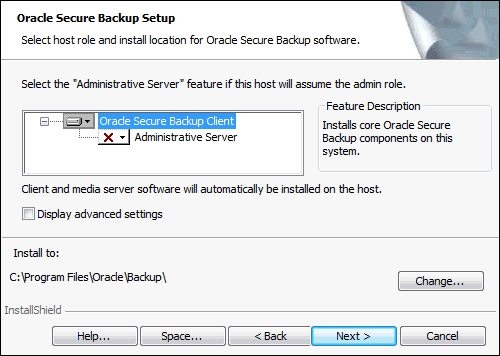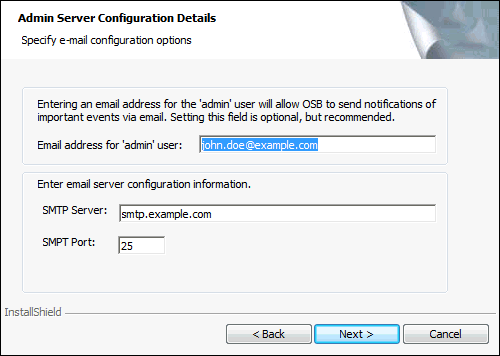5 WindowsでのOracle Secure Backupのインストール
Windowsオペレーティング・システムが稼働するホストにOracle Secure Backupをインストールする方法を学習するには、次のステップに従います。
Windowsにインストールする場合の前提条件
WindowsでOracle Secure Backupのインストールを開始する前に、次の前提条件を確認します。
-
「Oracle Secure Backupのインストールの準備」に記載された計画タスクを完了します。
-
Oracle Secure Backupをホストにインストールする際に、そのホストをメディア・サーバーとして使用する場合は、各テープ・ライブラリおよびテープ・ドライブをホストに物理的に接続します。必要に応じてシステムを再起動します。
Oracle Secure Backupのテープ・ライブラリおよびドライブを管理ドメインに追加する前に、任意のSCSIターゲットをスキャンおよびオープンするシステム・ソフトウェア(テープ・ライブラリ・モニタリング・ソフトウェアなど)を無効化または停止します。
-
管理サーバーまたはメディア・サーバー・ロールをインストールするには、「管理サーバーおよびメディア・サーバー用のセキュアなホストの選択」の説明に従って、ホストの物理およびネットワーク要件を確認します。
Oracle Secure Backupでは、ホストにインストールするためにNDMPポート10000が必要です。他のアプリケーションがこのポートを使用しているなど、ホストでこのポートを使用できない場合、インストールを正常に完了できません。したがって、Oracle Secure Backupには、インストール用のNDMPポートを手動で指定するオプションが用意されています。
詳細は、表5-1を参照してください。
Oracle Secure Backupインストール・メディアを取得し、すべてのホストがアクセスできるディレクトリに格納します。Oracle Technology Network (OTN)からインストール・メディアをダウンロードし、アーカイブ・ファイルの内容を抽出できます。
Windowsでのインストールのオプション
WindowsにOracle Secure Backupをインストールする場合は、次のパラメータを使用できます。
表5-1 Windowsのインストール・パラメータ
| パラメータ | 説明 | 無人インストールに必要 |
|---|---|---|
ADD_HOST_INITIATOR_VALUE="myhostname.com" |
追加するホストのIDを指定します。 | はい(ADD_HOST_INITIATOR_ENABLEが指定されていない場合)
|
INSTALL_ROLE="Client" |
詳細設定のユーザー・プロンプトを無効にし、クライアント・ホスト・ロールを自動的に選択します。 | はい |
ADD_HOST_INITIATOR_ENABLE="No" |
管理ドメインにクライアントを追加する際の管理ホスト識別チェックを無効にします。 | はい(ADD_HOST_INITIATOR_VALUEが指定されていない場合)
|
NDMP_PORT="12345" |
Oracle Secure BackupがNDMP通信に使用するポートを指定します。 | はい(デフォルト・ポート10000が使用できない場合) |
DISABLE_WEB_TOOL="Yes" |
Webサーバーが無効になっているOracle Secure Backup管理サーバーのみをインストールします。 | いいえ |
Windowsでの対話型インストール
WindowsでOracle Secure Backupの対話型インストールを実行するには、次のステップに従います。
-
管理者ユーザーとしてホストにログインします。
-
インストール・ソフトウェアが格納されているディレクトリに移動し、
setup.exeプログラムを実行してOracle Secure Backup設定ウィザードを開きます。ノート:
デフォルト・ポート10000が使用できない場合、代替NDMPポートにOracle Secure Backupをインストールするには、追加オプションNDMP_PORTを指定して設定ウィザードを実行します。setup.exe NDMP_PORT="12345"このホストで、Oracle Secure Backupを以前にアンインストールした場合、またはこれが新規インストールの場合は、クリーン・インストールのウィンドウが表示されます。「次」をクリックして続行します。
インストール・オプションとともに、設定ウィザードで次のボタンを使用することもできます:
-
ヘルプ: インストールの詳細な説明を表示します
-
領域: インストール用のディスク領域をチェックします
-
-
ユーザー情報を次のように指定します:
-
ユーザー名: ユーザー名を入力します
-
組織: 会社の名前を入力します
-
このホストでOracle Secure Backupを使用できるユーザーを選択します。
-
このコンピュータを使用するすべてのユーザー: すべてのユーザーへのアクセスを提供します
-
自分専用([USERNAME]): Oracle Secure Backupの使用を自分だけに制限します
-
「次」をクリックして続行します。
-
-
図5-1に示すように、ホスト・ロールを選択します。
次の中から選択できます。
- 管理者サーバー: 管理者サーバーオプションをクリックしてインストールします。詳細は、「Windowsでの管理サーバーのインストール」を参照してください
- クライアント・ロール: デフォルトのままにして、「次へ」をクリックします。詳細は、「Windowsでのクライアント・ロールのインストール」を参照してください
ノート:
WindowsでのOracle Secure Backupのインストールには、クライアント・パッケージとメディア・サーバー・パッケージも含まれています。
デフォルトでは、管理ロールを明示的に選択しないかぎり、Windowsホストはクライアント・ロールを引き継ぎます。
1つのホストが複数のロールを持つことができ、それらは排他的ではなく、相加的です。
-
Oracle Secure Backupがデフォルト・ディレクトリ
C:\Program Files\Oracle\Backupにインストールされていることを確認します。インストールに別のディレクトリを選択する場合は、「変更」をクリックして場所を指定します。「次」をクリックして続行します。設定ウィザードに、プログラムのインストール準備が完了したことを示すウィンドウが表示されます。
-
「インストール」をクリックして、Oracle Secure Backupのインストールを開始します。
設定ウィザードに、インストールが完了したことを示す確認メッセージが表示されます。「終了」をクリックして、設定ウィザードを閉じます。
インストールにより、ログ・ファイル(osb_install.log)が生成され、Windows一時ディレクトリに格納されます。
Windowsインストーラ・ロギングが有効な場合は、同じディレクトリに追加のWindowsログも作成されます。詳細は、「Windowsのインストーラ・ロギングの有効化」を参照してください。
同様に、Oracle Secure Backupを無人モードでWindowsホストにインストールできます。詳細は、「Windowsでの非対話型または無人インストール」を参照してください。
Windowsでの管理サーバーのインストール
WindowsホストでOracle Secure Backup設定ウィザードを実行中に、管理サーバーをインストールできます。
次に、WindowsホストへのOracle Secure Backupのインストールを続行します。
Oracle Secure Backup管理サーバーをインストールすると、Webサーバーもインストールされます。ただし、管理サーバーOracle Secure Backupのインストール時に、次のコマンドを使用してWebサーバーを無効にするオプションが用意されています:
msiexec /i "Oracle Secure Backup.msi" /qn /L*V "msi_install.log" DISABLE_WEB_TOOL="Yes"Windowsでのクライアント・ロールのインストール
WindowsホストでOracle Secure Backup設定ウィザードを実行中に、クライアント・ロールまたはメディア・サーバー・ロールをインストールできます。
次に、WindowsホストへのOracle Secure Backupのインストールを続行します。
Windowsのインストーラ・ロギングの有効化
Windowsインストーラのロギングは、Oracle Secure Backupのインストール中の問題のトラブルシューティングに役立ちます。
Windowsインストーラ・ロギングを有効にするには
-
Regedit.exeでWindowsレジストリを開き、次のパスおよびキーを作成します。HKEY_LOCAL_MACHINE\Software\Policies\Microsoft\Windows\InstallerReg_SZ: LoggingValue: voicewarmupx -
必要なロギング・モードを選択します。表5-2に、値フィールドに入力して対応するロギング・オプションを有効にできる文字を示します。
これらの文書は連番ではありません。つまり、任意の順序で入力できます。
表5-2 Windowsインストーラ・ロギングの値
値 説明 v
詳細出力。
o
ディスク領域不足メッセージ
i
状態メッセージ
c
UIパラメータの初期化
e
すべてのエラー・メッセージ
w
致命的でない警告
a
アクションのスタートアップ
r
特定のアクションの記録
m
メモリー不足または致命的な終了に関する情報
u
ユーザーの要求
p
ターミナルのプロパティ
+
既存のファイルに追加
!
各行をログにフラッシュ
x
デバッグに関する追加情報
*
ワイルドカードであり、
vオプションおよびxオプションの情報以外のすべての情報を記録します。vオプションおよびxオプションを含めるには、/l*vxを指定します。ノート:
Windowsインストーラのロギングは、トラブルシューティング目的でのみ使用します。長時間実行したままにしておくと、システムのパフォーマンスに影響し、より多くのディスク領域を占有する可能性があります。
Windowsのコントロール・パネルの「アプリケーションの追加と削除」ツールを使用すると、毎回、新しい
Msi*.logファイルが作成されます。
Windows用の詳細設定の構成
Oracle Secure Backupでは、変更して別の値を指定しないかぎり、インストール時に構成パラメータのデフォルト値が提供されます。
管理サーバーの構成パラメータ
Windowsでの設定ウィザードの実行中に、「拡張設定の表示」オプションを使用して構成パラメータを表示および変更できます。管理サーバーかクライアントかのホスト・ロールに応じて、設定ウィザードには管理ホストの詳細設定ウィンドウまたはクライアント・ホストの詳細設定ウィンドウが表示されます。
管理サーバー・ロールとクライアント・ロールの両方について、次のパラメータを変更できます。
-
一時ディレクトリ: 様々な操作の実行中に使用される一時ファイルを格納する場所を指定します。詳細は、「Oracle Secure Backupの一時ディレクトリ」を参照してください。
-
Oracle Secure Backupサービスを自動的に開始する: システムの再起動後にすべてのサービスを自動的に開始するには、このオプションを選択します。
管理ホストの詳細設定(管理サーバーの場合のみ)で、次のパラメータを変更できます。
-
ユーザー・パスワードの最小長: Oracle Secure Backupユーザー・パスワードの最小長を指定します。詳細は、「Oracle Secure Backupユーザー・パスワードの長さ」を参照してください。
-
セキュリティ証明書キー・サイズ: アイデンティティ証明書キー・サイズを指定します。詳細は、「アイデンティティ・キー証明書サイズ」を参照してください。
Oracle Databaseのバックアップおよびリストア操作をRecovery Manager (RMAN)で実行するには、Oracle Secure Backupでは、管理サーバー上で事前認可済のOracle Secure Backupユーザーが必要です。oracleクラスの権限を持つこの事前認可済ユーザーは、RMANを使用してバックアップおよびリストア操作を実行できます。
ノート:
-
Oracle Secure BackupをRMANとともに使用する場合にのみ、
oracleユーザーを作成します。 -
RMANを使用してWindowsクライアントで非特権バックアップ操作を実行するには、Oracle Secure Backupの
adminおよびoracleユーザーを変更し、Windowsの資格証明(ドメイン、ユーザー名およびパスワード)をそれらに割り当てる必要があります。これは、管理サーバーとして機能するすべてのプラットフォームに適用されます。 -
oracleユーザーを作成すると便利ですが、セキュリティにも影響する可能性があります。
関連項目:
oracleクラスの詳細は、『Oracle Secure Backupリファレンス』を参照してください。
Windowsでの非対話型または無人インストール
Oracle Secure Backupは、Windowsホストでのクライアント・ロールの非対話型または無人インストールをサポートします。
Oracle Secure Backupがインストールされました。WindowsでのOracle Secure Backupのファイアウォールの構成
Windowsには組込みのWindowsファイアウォールが含まれており、デフォルト構成では、Oracle Secure Backupが使用するポートでインバウンド・トラフィックをブロックします。
Windowsホストがファイアウォールで保護されている場合、ホスト上のOracle Secure Backupデーモンが管理ドメイン内の他のホストと通信できるようにファイアウォールを構成する必要があります。Oracle Secure Backupには、ポート400、ポート10000および他の動的に割り当てられたポートでリスニングを行うデーモン・コンポーネントが含まれます。
Oracle Secure Backupで使用される動的割当てポートの番号は広範囲に及ぶため、Oracle Secure Backupデーモンの実行可能プログラムがすべてのポートでリスニングを実行できるようファイアウォールを構成する必要があります。
Oracle Secure Backup Windowsインストールでは、Oracle Secure Backupホームの下のbinディレクトリにobfirewallconfig.batというサンプル・バッチ・スクリプトが提供されています。
このスクリプトには、Windowsファイアウォール(Windows付属ビルトイン・ファイアウォール)の構成に必要な変更を加えるコマンドが含まれます。スクリプトを確認して、実際の環境に適しているかどうかを判断してください。このスクリプトは、インストールの完了後に実行できます。
tcpkeepaliveのローカル・ポリシー
Oracle Secure Backupがバックアップを実行すると、Oracle Secure Backupドメインのノード間で複数のネットワーク接続が開かれます。大規模なバックアップの場合、これらの接続の一部が長時間アイドル状態になることがあります。ファイアウォールやその他のネットワーク・デバイスは、特定の時間が経過するとアイドル状態の接続を終了するように構成されている場合があります。バックアップがこの時間を超えると、ファイアウォールはアイドル状態の接続を終了し、結果としてバックアップが失敗します。
ファイアウォールは、次のシナリオで接続を終了します。
-
ファイアウォールは、たとえば7200秒や2時間など、指定された時間アイドル状態のネットワーク接続を終了するように構成されています。
-
Oracle Secure Backupは大規模なバックアップを実行しており、接続の終了にファイアウォール設定より時間がかかります。
tcpkeepaliveのローカル・ポリシーを有効にすると、ネットワーク接続を維持し、バックアップ・ジョブの失敗の原因となるアイドル・ソケット・タイムアウトを防止できます。
関連項目:
ネットワーク接続に対してtcpkeepaliveを有効にする方法の詳細は、ローカル・ホストでのtcpkeepaliveの有効化を参照してください。
他のファイアウォールの構成方法は、ベンダーごとに提供されているドキュメントを参照してください。Windowsファイアウォール用のサンプル・スクリプトを参照すると、ポートでのリスニング権限が必要な実行可能プログラムの名前を確認できます。
関連項目:
Oracle Secure Backupで使用するファイアウォール・ポートの構成方法の詳細は、My Oracle Supportノート727528.1を参照してください。My Oracle Supportは、http://support.oracle.com/で利用可能です。